Comment activer Skype sur PC
Si vous souhaitez utiliser Skype par un ordinateur, vous serez heureux d'apprendre que le client de service est disponible pour Windows et macOS. Pour l'utiliser, vous devez vous authentifier avec un compte Microsoft ou créer un nouveau compte dédié. En dehors du client, Skype peut également être utilisé directement via navigateur et sans créer de compte : il suffit de se connecter sur cette page. Cela dit, revenons au client et voyons comment l'activer avec succès sur Windows et macOS.
Comment activer Skype sur Windows
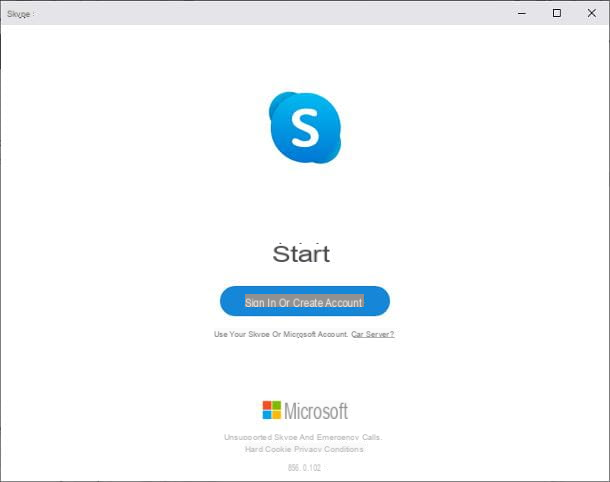
Si vous utilisez un PC avec un système d'exploitation fenêtres 10, vous pouvez activer Skype en utilisant l'application appropriée sur le Microsoft Store. Alors, pour commencer, lié à cette page Web, cliquez sur les boutons Ottieni e Ouvrir le Microsoft Store, afin de lancer ce dernier programme et, lorsqu'il s'ouvre, cliquez sur les boutons Ottieni e Installer, pour démarrer la configuration de Skype.
Si, par contre, vous avez une ancienne version de Windows ou préférez utiliser le client de bureau, connecté au site officiel du programme, cliquez sur le bouton Télécharger Skype pour Windows et attendez que le fichier de configuration du logiciel soit téléchargé sur votre ordinateur.
Une fois le téléchargement terminé, lancez le filet obtenu et cliquez sur les boutons Oui e Installer, pour démarrer l'installation du logiciel, qui devrait se terminer automatiquement. Le programme devrait s'ouvrir à la fin de la procédure ci-dessus mais, si cela ne se produit pas, vous pouvez le démarrer en utilisant l'icône qui est créée sur le Desktop Windows et/ou dans le menu Démarrer.
Après avoir démarré Skype, si vous utilisez fenêtres 10, il peut vous être demandé de vous connecter à l'aide du compte Microsoft déjà configuré dans le système, s'il est présent (si vous préférez empêcher que cela se produise et utiliser un autre compte, cliquez sur l'élément ignorer).
Alternativement, vous devriez vous retrouver devant l'écran initial du programme : d'abord, cliquez sur le bouton Connectez-vous ou créez un compte et, si vous avez un compte Microsoft ou un compte Skype, tapez leadresse email, le numéro de téléphone ou nom d'utilisateur dans la zone de texte appropriée, cliquez sur le bouton Avanti et, de la même manière, entrez le mot de passe sur l'écran suivant.
Si, par contre, vous préférez créer un nouveau compte Microsoft / Skype, cliquez sur l'élément Cliquez ici pour en créer un et remplissez les formulaires suivants avec les informations demandées : indiquez les vôtres numéro de téléphone dans le champ approprié (ou, si vous préférez lier votre compte Skype à une adresse e-mail, cliquez sur l'élément Utilisez votre adresse e-mail), appuie sur le bouton Avanti, entrer le Mot de passe à utiliser pour accéder au compte dans le champ affiché plus tard et cliquez à nouveau sur le bouton Avanti, pour procéder à la création du compte.
Enfin, tapez le vôtre Nom e Prénom dans le formulaire suivant, cliquez sur le bouton Avanti, précisez le vôtre pays de résidence et la vôtre date de naissance, cliquez à nouveau sur le bouton Avanti et, si vous avez choisi de vous inscrire par numéro de téléphone, Entrer le code que vous auriez dû recevoir par SMS ; si vous avez choisi de vous inscrire via une adresse e-mail, vous recevrez le code susmentionné dans votre boîte e-mail.

Lorsque vous avez terminé, cliquez sur le bouton Avanti et c'est tout : vous venez d'activer un nouveau profil Skype ! A ce stade, il ne vous reste plus qu'à suivre le premier assistant de démarrage : cliquez sur le bouton Continue, ajouter unimage à utiliser pour votre profil en le faisant glisser dans la fenêtre proposée, cliquez à nouveau sur le bouton Continue et vérifiez les paramètres de votre microphone et de vos haut-parleurs à l'aide de l'écran suivant.
Pour vous assurer que les haut-parleurs/écouteurs fonctionnent correctement, cliquez sur l'élément Vérifier le son; pour vérifier le fonctionnement du microphone, cliquez plutôt sur l'élément Faire un appel d'essai gratuit. Pour changer le microphone ou les haut-parleurs utilisés, utilisez les menus déroulants situés à côté des éléments pertinents.
Pour conclure, cliquez sur le bouton Continue et vérifiez le fonctionnement de la webcam en vous assurant que votre visage s'affiche dans la case à l'écran ; pour changer la caméra à utiliser, utilisez le menu déroulant situé à côté de l'élément Caméra vidéo. Lorsque vous êtes prêt, cliquez sur le bouton Continue et c'est tout : à partir de ce moment, vous pouvez enfin démarrer et recevoir des messages, appels et appels vidéo via Skype !
Pour ajouter un nouveau contact, cliquez sur la barre Personnes, groupes et messages situé en haut à gauche et saisissez-y le nom, le numéro de téléphone, le nom d'utilisateur Skype ou l'adresse e-mail de la personne qui vous intéresse. Pour l'ajouter à votre liste, cliquez sur le résultat de recherche le plus pertinent puis sur lepetit homme avec le symbole +, situé en haut à droite.
Pour en savoir plus sur l'utilisation de Skype, je vous recommande de lire attentivement le guide détaillé que j'ai dédié au programme, dans lequel j'ai traité le sujet en détail.
Comment activer Skype sur Mac

Si vous employez un Mac, vous pouvez télécharger Skype directement depuis le site officiel de Microsoft : après vous être connecté à ce site, cliquez sur le bouton Télécharger Skype pour Mac et attendez que le téléchargement du fichier d'installation du programme soit terminé.
Ensuite, lancez le fichier obtenu et, à l'aide de la fenêtre du Finder qui vous est proposée, faites glisser l'icône de Skype dans le dossier applications du Mac ; ensuite, accédez au dossier susmentionné et double-cliquez sur l'icône précédemment copiée pour démarrer le programme.
A partir de ce moment, les modalités d'utilisation sont assez similaires à celles vues précédemment pour Windows, les interfaces des deux clients étant pratiquement identiques.
Comment activer Skype sur mobile
Si vous préférez, vous pouvez choisir de activer Skype sur votre mobile en utilisant les applications officielles pour smartphones et tablettes Android, iOS et iPadOS. Ci-dessous, je vais vous expliquer comment le faire.
Comment activer Skype sur Android

Si vous voulez utiliser Skype su Android, la première chose à faire est de démarrer le Play Storeen touchant l'icône en forme de triangle coloré qui réside sur l'écran d'accueil de l'appareil ou dans le tiroir.
Ensuite, à l'aide de la barre de recherche en haut, recherchez le terme Skype et, après avoir identifié le résultat le plus pertinent, appuyez sur son icône et appuyez sur les boutons Installer e J ’accepte pour télécharger et installer l'application. Si vous lisez ce guide via l'appareil sur lequel vous souhaitez installer Skype, vous pouvez accélérer la procédure d'accès au Play Store en appuyant sur ce lien.
Maintenant, démarrez l'application, en appuyant sur l'icône qui, entre-temps, a été créée sur l'écran d'accueil ou dans le tiroir, appuyez sur le bouton Connectez-vous ou créez un compte et, si vous disposez déjà d'un compte Skype ou d'un profil Microsoft, saisissez vos identifiants dans le formulaire qui vous est proposé ultérieurement.
Sinon, appuyez sur l'élément Cliquez ici pour en créer un et, lorsque vous y êtes invité, entrez le numéro de téléphone pour s'associer à Skype et appuyez sur le bouton Avanti; si, au contraire, vous préférez créer un profil à partir d'une adresse e-mail, appuyez sur l'élément Utilisez votre adresse e-mail et, lorsque vous êtes prêt, saisissez-le dans le champ de texte approprié.
À ce stade, spécifiez un Mot de passe à utiliser pour accéder au service, procéder à la validation des informations saisies en tapant, lorsque demandé, le code de vérification reçu par SMS/email et, enfin, indiquez le vôtre nom, pays de résidence e date de naissance dans les champs appropriés.
Une fois que vous vous êtes inscrit à Skype, vous devriez vous retrouver devant l'écran de configuration de l'application. Pour commencer, puis choisissez le thème graphique utiliser (effacer ou sombre), appuyez sur le bouton avec le symbole de flèche et répondre par l'affirmative aux messages d'avertissement proposés ci-dessous, pour accorder à l'application les autorisations nécessaires à son bon fonctionnement : accès à contacts, La appareil photoà microfono, Pour notifications et, sur demande, au mémoire appareil.
Les principales fonctionnalités de l'application se trouvent dans la barre inférieure de l'application : pour démarrer une nouvelle discussion, appuyez sur le bouton avec l'icône crayon. Pour accéder aux conversations ouvertes, appuyez sur le bouton représentant un à la place dessin animé; pour voir la liste des contacts, appuyez sur celui avec une icône carnet d'adresses.
Si vous souhaitez démarrer un appel ou un appel vidéo (y compris un appel de groupe), appuyez sur le bouton avec une icône combiné Et c'est tout. Pour en savoir plus, jetez un œil à mon tutoriel sur le fonctionnement de Skype, dans lequel j'ai tout expliqué en détail.
Comment activer Skype sur iPhone

Si vous vous demandez comment activer Skype sur iPad (et iPhone), sachez que les démarches à entreprendre ne sont pas très éloignées de celles déjà vues pour Android. Pour commencer, lancez leApp Store d'iOS / iPadOS, en touchant l'icône de Un stylisé sur fond bleu qui se trouve sur l'écran d'accueil de l'appareil, appuyez sur le bouton Recherche (en bas à droite) et, à l'aide de la barre proposée, tapez le mot Skype et appuyez sur le bouton Recherche du clavier virtuel.
Maintenant, appuyez sur le résultat le plus pertinent pour ouvrir la carte Skype par iPhone (que vous pouvez également atteindre en suivant ce lien), appuyez sur les boutons Ottieni e Installer et, si demandé, confirmez votre volonté de procéder en vous identifiant avec Identifiant du visage, toucher ID ou par le Mot de passe compte iCloud.
Après l'installation, appuyez sur le bouton Avri situé dans l'App Store, ou utilisez l'icône Skype qui, entre-temps, a été ajoutée à l'écran d'accueil, afin de démarrer l'application, puis appuyez sur le bouton Continue et procédez à l'activation du compte Skype en suivant les mêmes étapes que pour Android.
Comment activer Skype Entreprise

Pour interagir avec l'équipe de votre entreprise à travers Skype, en organisant de véritables réunions en ligne via des appels vocaux ou vidéo (jusqu'à 250 personnes maximum), vous pouvez activer Skype Entreprise - aujourd'hui "incorporé" dans le hub Microsoft Teams - en souscrivant à l'une des versions de Microsoft 365 dans laquelle il est inclus, avec des prix à partir de 6,70 €/mois HTVA avec abonnement annuel. Pour en savoir plus et éventuellement activer le service, vous pouvez consulter la page dédiée sur le site de Microsoft.
Cependant, vous serez heureux de savoir que vous pouvez également l'installer gratuitement dans sa version Principal, sur tous les systèmes d'exploitation pris en charge par le service (Windows, MacOS, Android, iOS e iPad) : cette version présente cependant des limitations dans certaines fonctionnalités, principalement liées à la gestion et à l'organisation des appels de groupe.
Pour télécharger Skype Entreprise dans sa version gratuite, veuillez suivre les instructions qui conviennent le mieux à votre système d'exploitation.
- Windows - connecté à ce site, repérez la box Microsoft Skype Entreprise de base, assurez-vous que dans le menu déroulant qui se trouve à l'intérieur, il est indiqué la langue à utiliser pour l'installation du programme (probablement lefrançaisn) et cliquez sur le bouton décharge, pour passer à l'étape suivante. À ce stade, cochez la case à côté de la version du fichier qui convient le mieux à votre système d'exploitation (64 bits ou 32 bits), cliquez sur le bouton Avanti et attendez que le package d'installation du programme soit téléchargé sur votre ordinateur. Ensuite, lancez le fichier .exe précédemment ramassé, appuyez sur le bouton Oui et attendez la fin de l'installation du logiciel.
- MacOS - lié à la page de téléchargement de Skype Entreprise pour Mac, assurez-vous que dans le menu déroulant Choisir la langue lesvilleno et appuyez sur le bouton décharge, pour obtenir le fichier d'installation du logiciel. Après l'avoir téléchargé complètement, lancez-le et appuyez sur les boutons dans l'ordre Continue deux d'affilée, Accepter e Installer. Lorsque vous y êtes invité, entrez le Mot de passe sur votre Mac, appuyez sur le bouton Installer le logiciel et finalisez le tout en appuyant sur les boutons OK e Fermer .
- Smartphones et tablettes - vous pouvez obtenir Skype Entreprise pour Android, iOS et iPadOS en le téléchargeant, respectivement, depuis le Play Store et l'App Store.
Bien que Skype Entreprise soit toujours entièrement fonctionnel, je vous recommande tout de même d'envisager d'utiliser Microsoft Teams , le hub complet dédié à la gestion des communications et des échanges de fichiers entre les membres de l'entreprise.
Généralement, Microsoft Teams est inclus dans les packages Microsoft 365 / Office 365 dédiés aux entreprises mais, à certaines occasions, il est possible d'enregistrer gratuitement votre entreprise et de la mettre à disposition de vos collaborateurs, toujours gratuitement : si vous êtes intéressé par cette solution, je vous recommande fortement de jeter un œil à mon tutoriel sur la façon de télécharger Microsoft Teams.
Comment activer le traducteur Skype

Si vous êtes sur le point d'avoir une conversation Skype avec quelqu'un qui parle une langue différente de la vôtre, vous pouvez activer le traducteur Skype pour obtenir une traduction en temps réel. Ce service, activable sur Skype pour Windows, macOS, Linux, Android et iOS/iPadOS, permet de traduire du texte et de la voix "à la volée" depuis et vers 10 langues différentes (au moins au moment de la rédaction ce guide) : chinois simplifié, chinois traditionnel, français, japonais, anglais (Royaume-Uni), anglais (États-Unis), urbain, portugais, russe, allemand et espagnol.
Dans l'état actuel des choses, les conversations traduites ne sont pas disponibles dans les appels ou les discussions de groupe ; de plus, la langue dans laquelle traduire, par défaut, est la même en usage sur le système à partir duquel vous agissez (ce comportement peut cependant être modifié en fonction des besoins). Pour activer Skype Translator, procédez comme suit.
- Accéder à la rubrique Chat de Skype, localisez le conversation pour appliquer la traduction, faites un clic droit (sur ordinateur) ou faites un appui long (sur smartphone et tablette) sur son aperçu et sélectionnez l'élément Voir le profil. Vous pouvez également ouvrir l'écran de discussion et cliquer ou appuyer sur sa partie supérieure.
- Une fois à l'écran des détails du profil, localisez la boîte Traduire la conversation et cliquez sur l'option Envoyer une demande de traduction; si vous souhaitez changer la langue cible, utilisez le menu déroulant Paramètres de traduction. Suite à cette opération, le contact recevra la notification d'activation des conversations traduites : pour continuer, le contact devra appuyer sur le bouton Accepter.
- Lorsque l'interlocuteur donne son accord à l'activation de Skype Translator, les messages instantanés et les appels seront traduits dans la langue choisie.
Gardez à l'esprit que, à tout moment, vous pouvez afficher le message d'origine en cliquant sur l'élément Afficher la traduction attaché à la bande dessinée relative.
Pour désactiver Skype Translator, reconnectez-vous au profil de l'utilisateur avec qui vous l'avez activé, allez dans la case Traduire les conversations et appuyez sur le bouton Arrêter les traductions. C'est simple, n'est-ce pas?
Comment activer Skype

























